Configurați activitățile clienților
Activitățile clienților sunt acțiuni sau evenimente efectuate de clienți. De exemplu, tranzacții, durata apelului de asistență, recenzii ale site-urilor web, achiziții sau returnări. Aceste activități sunt conținute în una sau mai multe surse de date. Cu Dynamics 365 Customer Insights- Date, consolidați-vă activitățile clienților din aceste surse de date și asociați-le cu profilurile clienților. Aceste activități apar cronologic într-o cronologie pe profilul clientului. Includeți cronologia în aplicațiile Dynamics 365 cu soluția Customer Insights Timeline Integration sau Customer Card Add-in soluție.
Cerințe preliminare
- Adăugați surse de date care conțin activități. Asigurați-vă că fiecare tabel de activități are cel puțin un câmp de tipul Data sau Datetime.
- Unificați datele clienților în profilurile clienților.
Definirea activităților clienților
Urmați acești pași pentru a defini toate activitățile simultan.
Accesați Date>Activități. Selectați Configurați activități.
În pasul Tabele de activități , selectați Selectați tabelele și alegeți tabelele care conțin date despre activitate. Selectați Adăugare.
Pentru fiecare tabel, alegeți următoarele informații:
- Tip de activitate: alegeți dintre tipurile semantice, Feedback, Fidelitate, Comandă de vânzări, Linie de comandă de vânzări și Abonament. Dacă un tip de activitate semantică nu este relevant pentru noua activitate, alegeți un tip non-semantic, Altele sau Creați nou pentru un tip personalizat.
- Cheie primară: cheia primară identifică în mod unic o înregistrare. Nu ar trebui să conțină valori duplicate, valori goale sau valori lipsă.
Notă
Cheia primară pentru fiecare rând ar trebui să rămână consecventă în timpul reîmprospătărilor sursă de date. Dacă o reîmprospătare sursă de date modifică cheia primară pentru un rând, sistemul șterge toate rândurile vechi și inserează toate rândurile noi, determinând o creștere a timpului de procesare.
Selectați Următorul pentru pasul Câmpuri de activitate .
Pentru fiecare tabel care are un tip de activitate semantică, alege Mapping inteligent pentru a folosi modele AI pentru a prezice semantica, ceea ce economisește timp și îmbunătățește acuratețea. Maparea inteligentă determină automat tipul de date din fiecare coloană și le mapează la atribute.
Introduceți următoarele informații pentru fiecare tabel:
Nume activitate: nume unic pentru activitatea dvs.
Timp de timp: câmp care reprezintă ora sau data de începere a activității dvs.
Activitate eveniment: Câmp care este evenimentul pentru această activitate.
Adresă web (opțional): câmp care conține o adresă URL cu informații despre această activitate. De exemplu, sistemul tranzacțional care furnizează această activitate. Această adresă URL poate fi orice câmp din sursă de date sau poate fi construită ca un câmp nou utilizând o Power Query transformare. Datele URL vor fi stocate în tabelul Activitate unificată , care poate fi consumat în aval folosind API-uri.
Detalii suplimentare (opțional): câmp cu informații relevante pentru această activitate.
Afișați această activitate în cronologia din profilul dvs. de client?: Da pentru a afișa activitatea în cronologia sau Nu pentru a-l ascunde. Opțional, alegeți o pictogramă pentru a reprezenta activitatea pe cronologia.
Notă
Dacă selectați Nu și ascundeți activitatea în vizualizarea cronologică, activitatea nu va fi returnată de API fie.
Hartați tipurile de câmpuri pentru atributele activității dvs.?: Da pentru a ajuta sistemul să înțeleagă mai bine relevanța datelor dvs. de activitate sau Nu nu harta.
Dacă alegeți Da pentru a vă mapa tipurile de câmpuri, selectați atributele adecvate pentru a vă mapa datele. Câmpurile obligatorii sunt determinate de tipul de activitate selectat.
Selectați Următorul.
În pasul Relații , selectați Adăugați relație și introduceți următoarele informații pentru fiecare tabel. Acest pas conectează datele dvs. de activitate la înregistrarea clientului corespunzătoare.
- Cheie străină: câmp din tabelul de activitate care va fi folosit pentru a stabili o relație cu un alt tabel.
- La numele tabelului: tabelul client sursă corespunzător cu care tabelul de activitate va fi într-o relație. Vă puteți raporta numai la tabelele clienți sursă care sunt utilizate în procesul de unificare a datelor.
-
Nume relație: dacă există deja o relație între acest tabel de activități și tabelul client sursă selectat, numele relației va fi în modul numai citire. Dacă nu există o astfel de relație, va fi creată o nouă relație cu numele pe care îl furnizați în această casetă. Numele relațiilor sunt sensibile la majuscule.
Notă
Activitățile nu pot fi configurate folosind relații moștenite.
Selectați Aplicați pentru a crea relația, apoi selectați Următorul.
În pasul Examinare , verificați selecțiile. Reveniți la oricare dintre pașii anteriori și actualizați informațiile, dacă este necesar.
Pentru a salva modificările, selectați Salvați și închideți. Pentru a salva modificările și a crea activități, selectați Creați activități.
Gestionați activitățile clienților existenți
Accesați Date>Activități pentru a vedea activitățile dvs. salvate, tabelul lor sursă, tipul de activitate și dacă sunt incluse în cronologia clientului. Puteți sorta lista de activități după orice coloană sau puteți utiliza caseta de căutare pentru a găsi o activitate.
Selectați o activitate pentru a redenumi sau șterge activitatea. Pentru a edita activități, selectați Configurare activități.
Vizualizați cronologiile activității în profilurile clienților
Dacă ați selectat Afișați această activitate în cronologia din profilul dvs. de client în configurația activității, accesați Clienți și selectați un profil de client pentru a vedea activitățile clientului în secțiunea Cronologia activității .
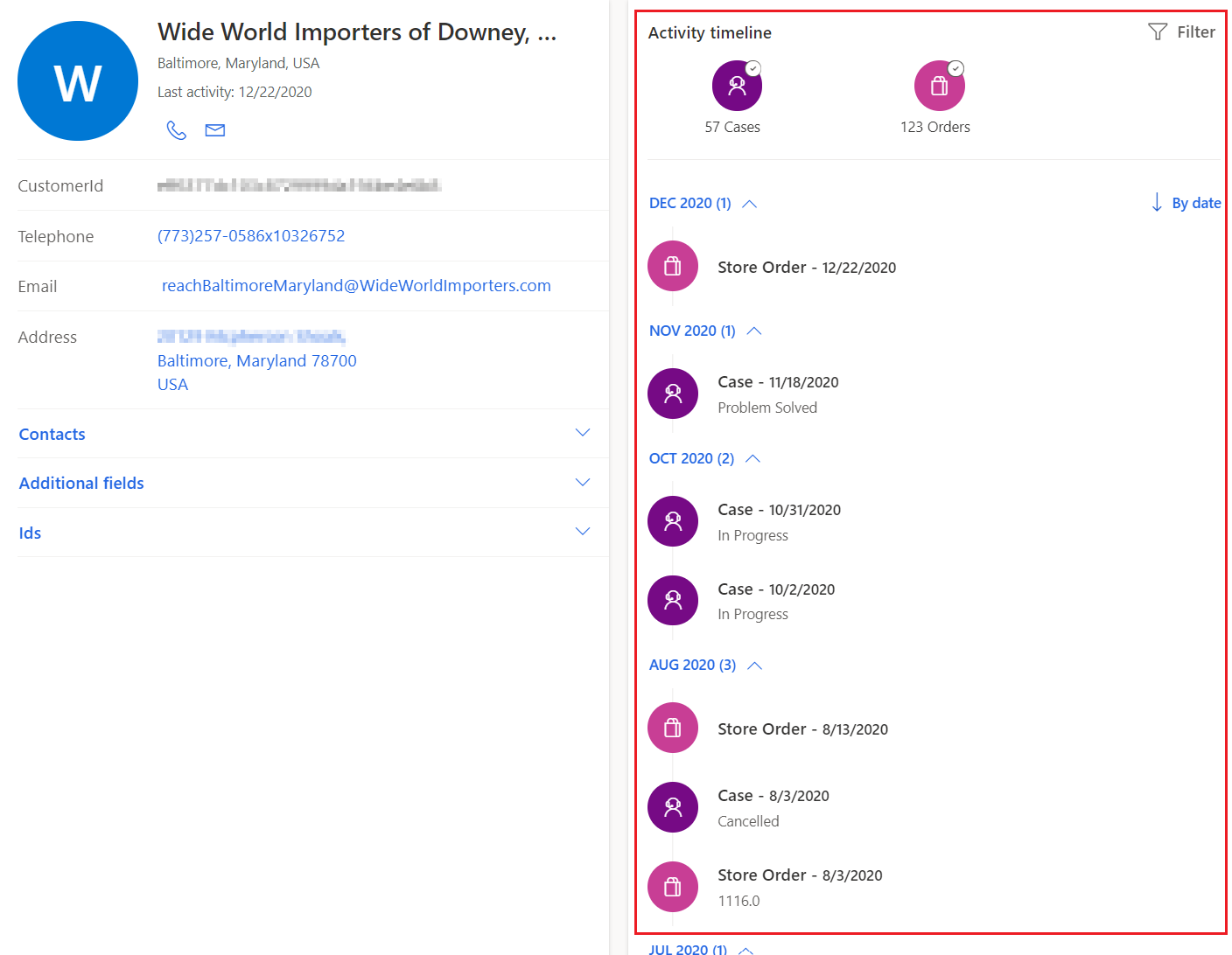
Pentru a filtra activitățile din cronologia activității:
Selectați una sau mai multe dintre pictogramele de activitate pentru a rafina rezultatele pentru a include numai tipurile selectate.
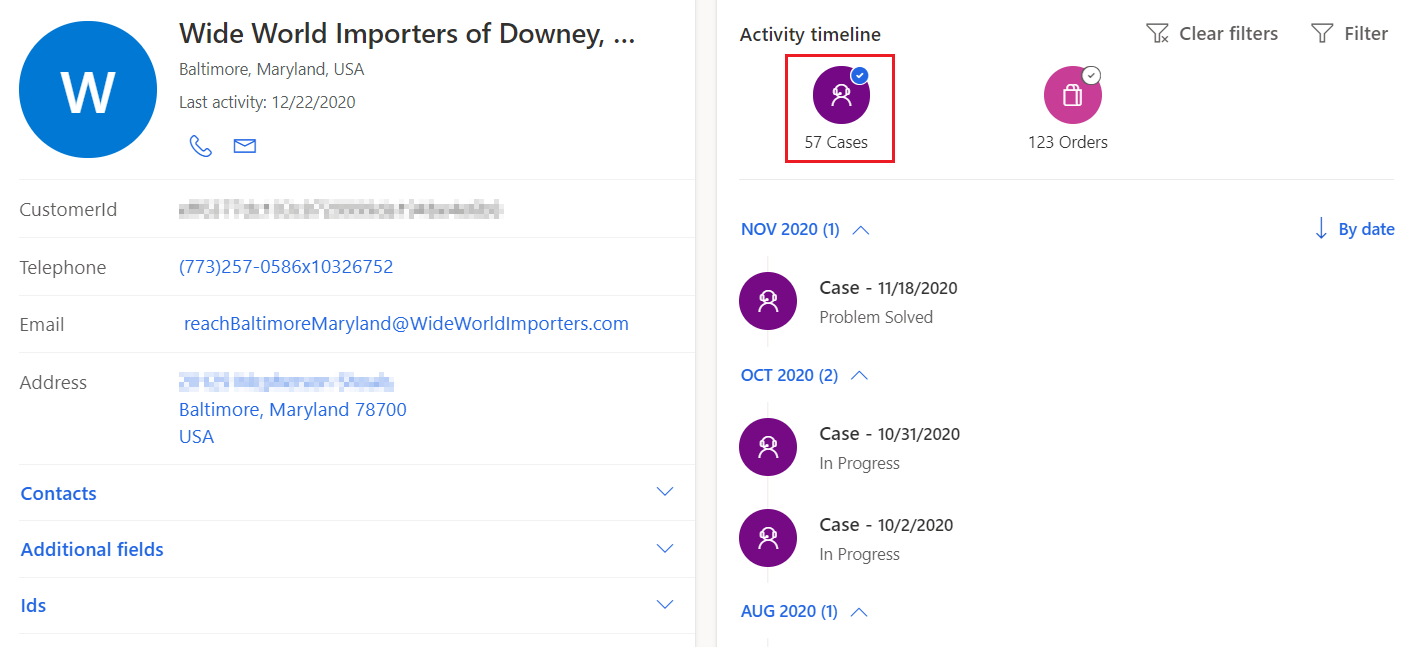
Selectați Filtru pentru a deschide un panou de filtre pentru a configura filtrele cronologice. Filtrați după ActivityType și/sau Date. Selectați Se aplică.
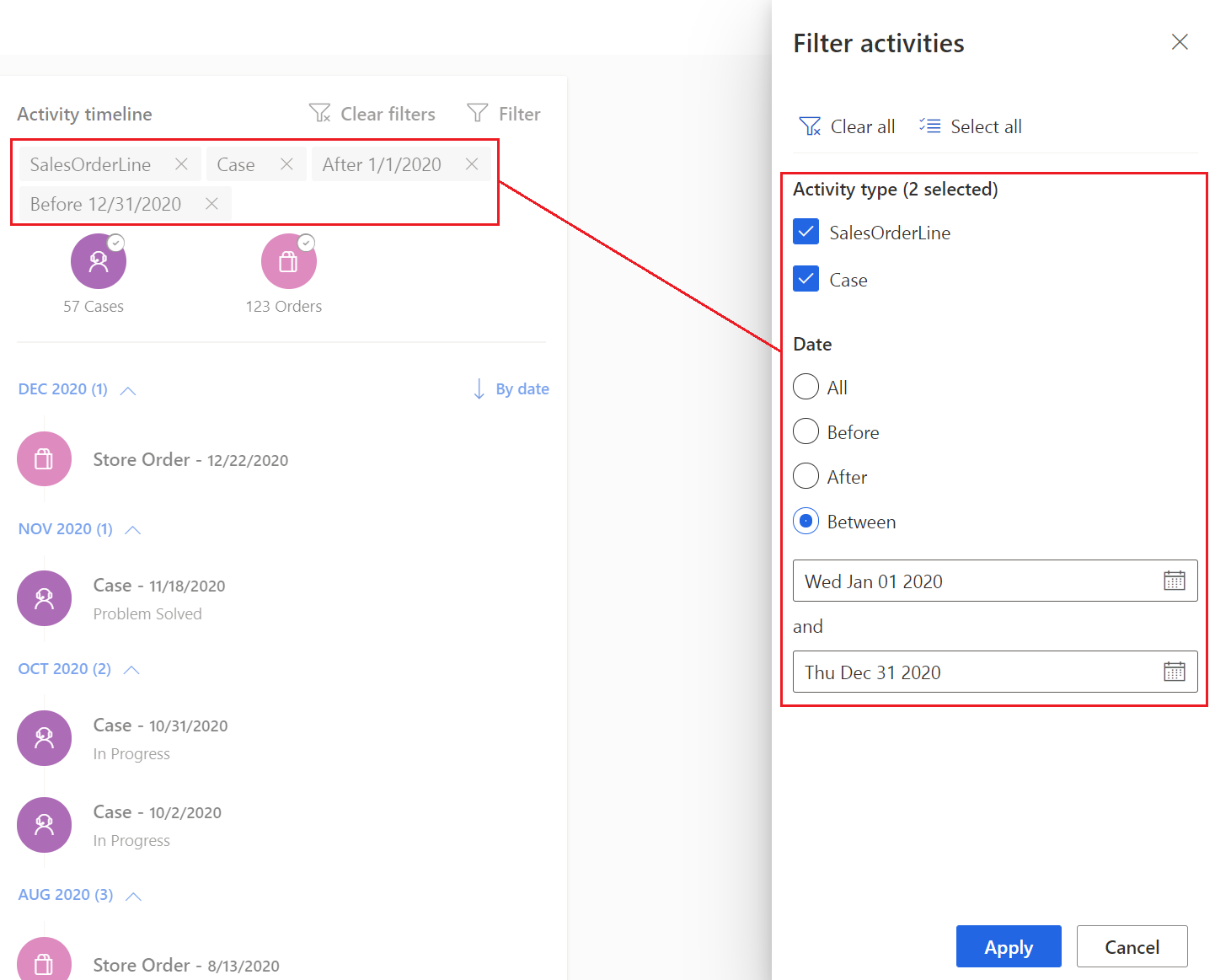
Notă
Filtrele de activitate sunt eliminate când părăsiți profilul unui client. Trebuie să le aplicați de fiecare dată când deschideți un profil de client.